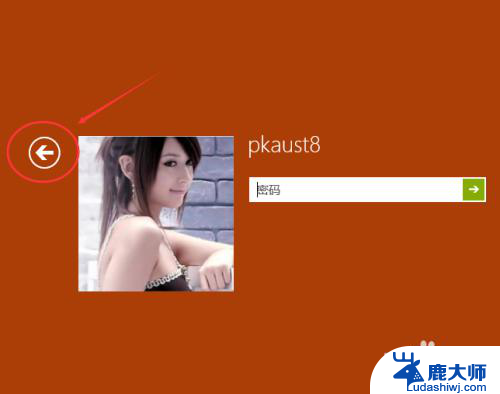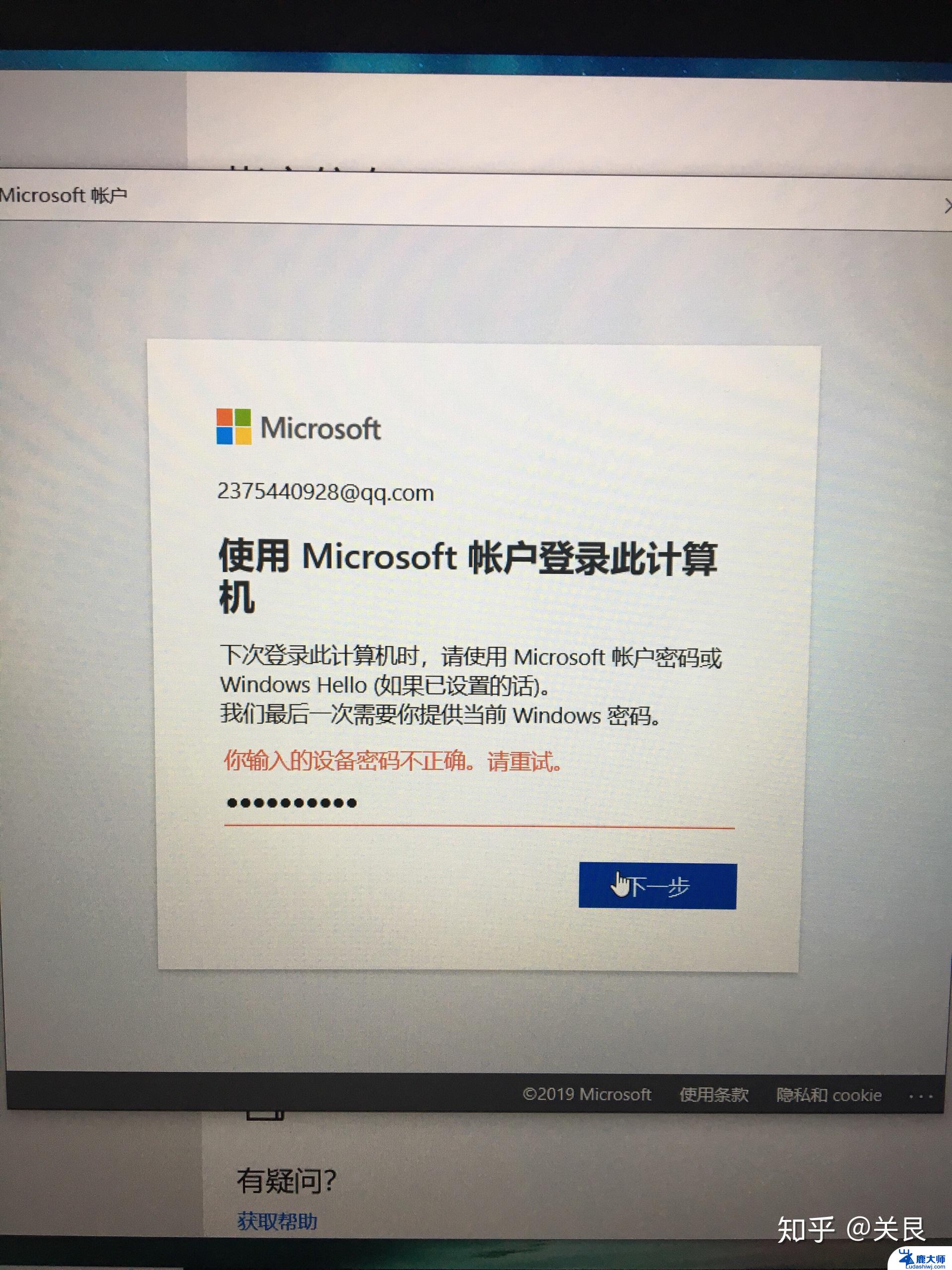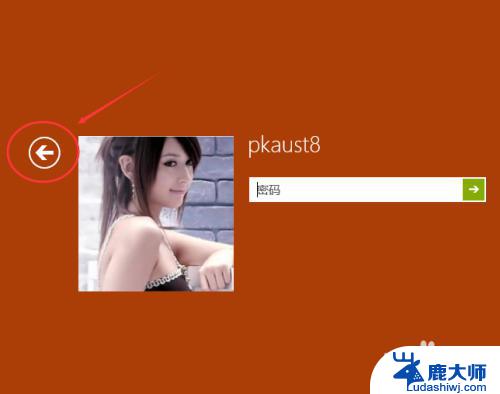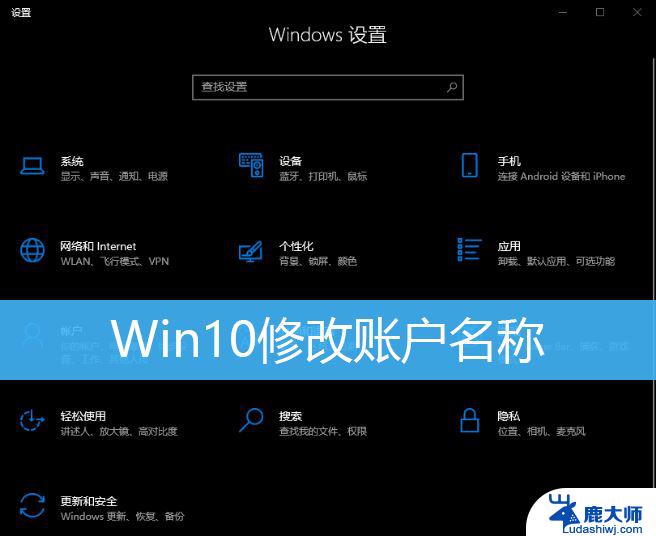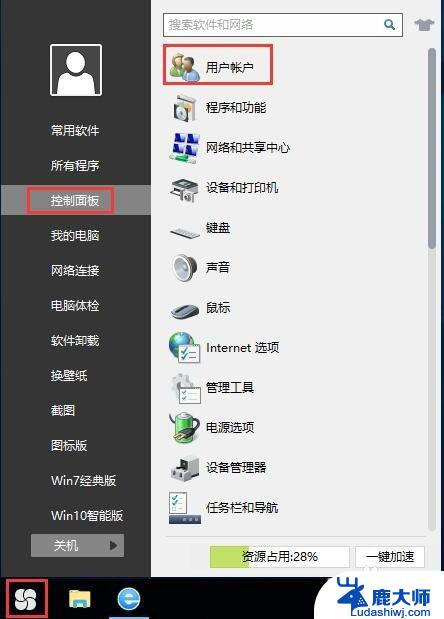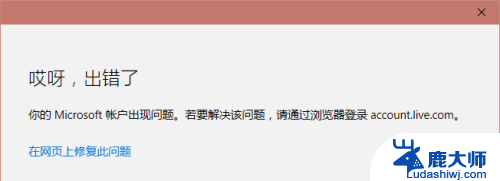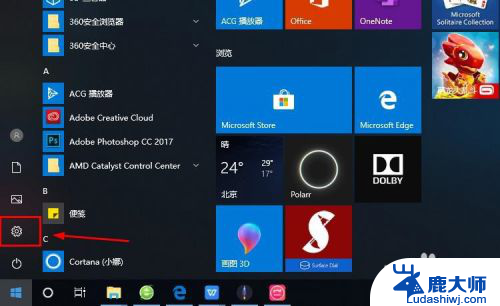电脑出现两个登录用户 win10开机登录界面出现多个用户账户怎么办
更新时间:2023-09-26 10:55:02作者:xtang
电脑出现两个登录用户,如何处理电脑出现多个登录用户账户的问题?当我们开机时,如果发现Windows 10登录界面上显示了多个用户账户,这可能会让我们感到困惑和不安,不必担心我们可以采取一些简单的步骤来解决这个问题。在本文中我们将探讨如何处理电脑出现多个登录用户账户的情况,以确保我们能够方便地登录到我们自己的账户。
具体方法:
1.在Windows10桌面右键点击开始按钮,在弹出菜单中选择“运行”菜单项
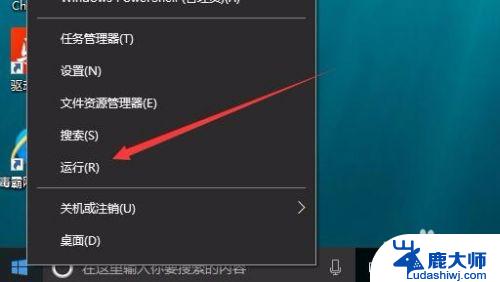
2.在打开的运行窗口中,输入命令netplwiz,然后点击下面的确定按钮
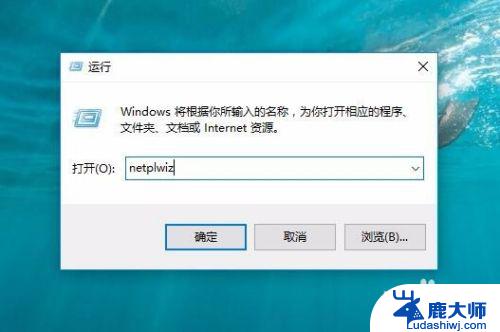
3.在打开的用户帐户窗口中,选中“要使用本计算机。用户必须输入用户名和密码”前的复选框
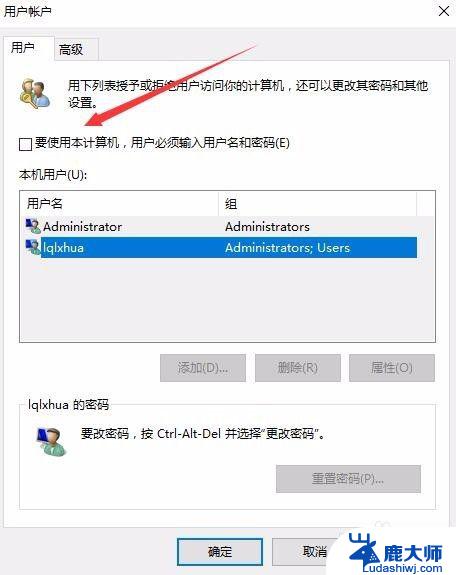
4.选中要修改的账户,然后点击右下角的“属性”按钮
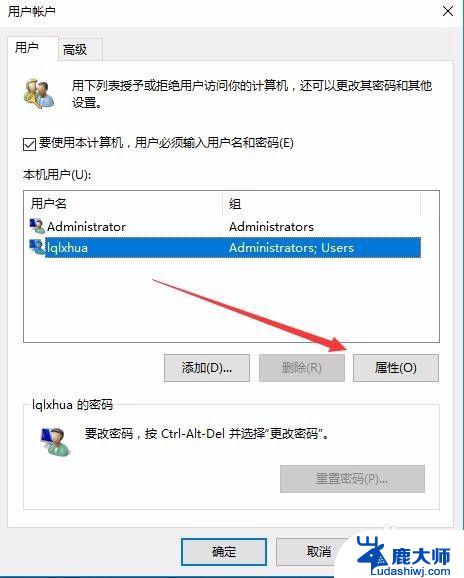
5.在打开的用户账户属性窗口中,在这里补全用户名与全名,最后点击确定按钮
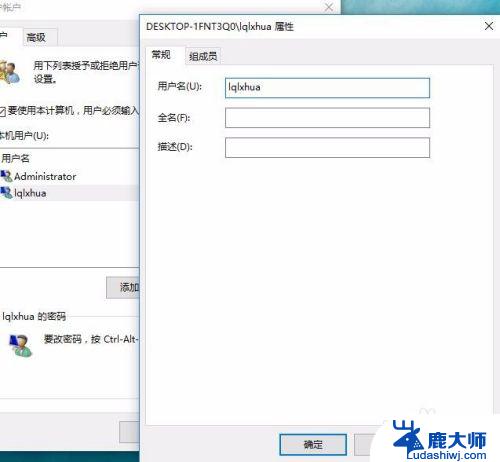
6.回到用户账户窗口后,取消“要使用本计算机。用户必须输入用户名和密码”前的复选,最后点击确定按钮,保存退出,重新启动电脑后,就不会再出现两个账户的情况了。
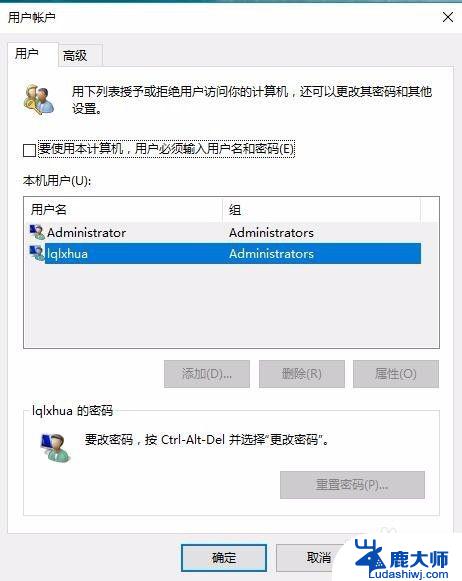
以上就是电脑出现两个登录用户的全部内容,若出现此现象,可根据小编提供的方法解决,希望对大家有所帮助。